Under en presentation presterar alltid en mix av media bäst. Att använda bilder, diagram, diagram och videor gör inte bara din presentation mer informativ utan också mer engagerande för publiken. Om du har en YouTube-video som du vill använda under din presentation är det lika enkelt som att bädda in det i en bild. Här är hur.
Innehållsförteckning
Hitta en inbäddningskod för en YouTube-video
Istället för att länka till en YouTube-video i din presentation är det vanligtvis det bästa alternativet att bädda in den i bilden. Det ger din presentation ett mer professionellt utseende eftersom du inte kommer att lämna din bild för att öppna YouTubes webbplats. Kom dock ihåg att även med videon inbäddad i din presentation, måste du fortfarande vara ansluten till internet för att spela upp videon.
Gå först över till Youtube och hitta videon du vill bädda in. När du är där väljer du alternativet ”Dela”, som du hittar i videobeskrivningen.
![]()
Ett fönster kommer att visas som ger dig några olika fordon för att dela videon. Gå vidare och klicka på alternativet ”Bädda in” i avsnittet ”Dela en länk”.
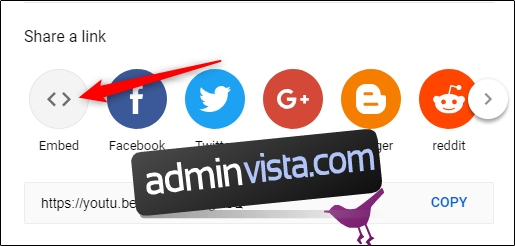
Ett annat fönster kommer att dyka upp med inbäddningskoden tillsammans med några andra alternativ. Om du vill starta videon vid en viss tidpunkt markerar du rutan ”Börja vid” och anger tiden när du vill att videon ska starta. Dessutom kan du välja om du vill att spelarkontroller ska visas och om du vill aktivera integritetsförbättrat läge.
Obs: Sekretessförbättrat läge hindrar YouTube från att lagra information om besökare som besöker din webbplats som videon är inbäddad på om de inte spelar upp videon. Eftersom vi kommer att använda inbäddningskoden i en PowerPoint-presentation är det här alternativet inte nödvändigt.
Välj ”Kopiera” längst ner till höger i fönstret för att kopiera inbäddningskoden till ditt urklipp. Alternativt, välj koden och använd genvägen Ctrl+C.
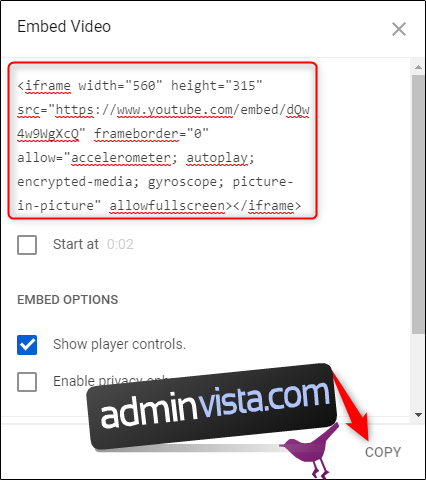
Vi är klara med YouTube, för nu, så gå över till PowerPoint och öppna din presentation.
Bädda in en YouTube-video i PowerPoint
Välj bilden där du vill bädda in YouTube-videon. På fliken ”Infoga”, klicka på knappen ”Video”.
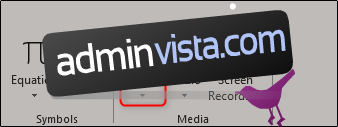
Välj alternativet ”Online Video” i rullgardinsmenyn.
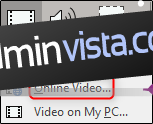
Fönstret Infoga video som visas låter dig söka på YouTube efter en video eller klistra in den inbäddningskoden som du kopierade från YouTubes webbplats. Klistra in inbäddningskoden och klicka på pilen för att slutföra åtgärden.
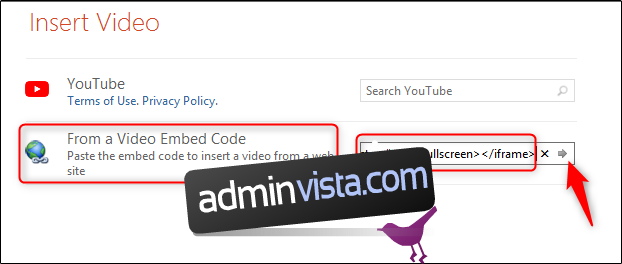
Din video kommer nu att visas i presentationen. För att ändra storlek på videon, klicka och dra i hörnen.
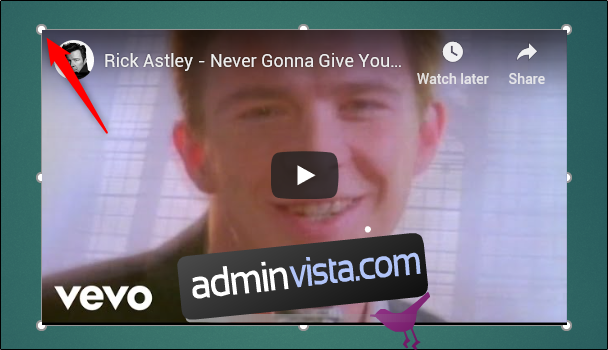
Observera att videon först kommer att visas som en svart rektangel. Oroa dig inte – det här är normalt. Högerklicka bara på videon och välj sedan ”Förhandsgranska”.
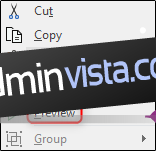
Detta ger dig en snabb förhandsvisning av hur videon kommer att se ut under din presentation.
Söker efter YouTube-videon i PowerPoint
Du kan också söka efter en YouTube-video från fönstret Infoga video i PowerPoint. Skriv in dina sökord och klicka sedan på sökikonen.
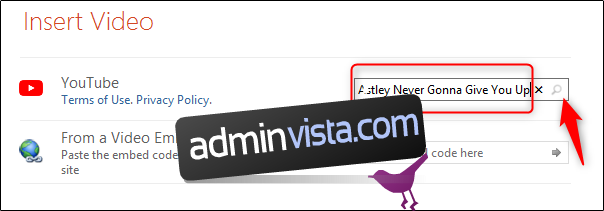
Flera alternativ kommer att dyka upp – 888 341 i fallet med Rick Astleys Never Gonna Give You Up-video som vi sökte efter. Välj den du vill använda.
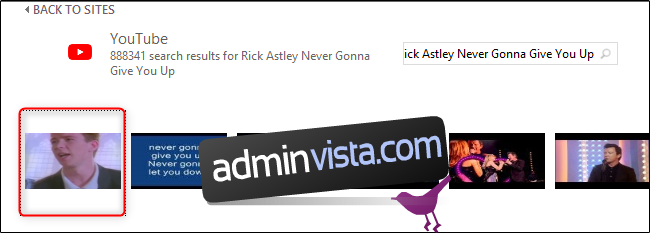
Välj sedan ”Infoga” längst ner till höger i fönstret.
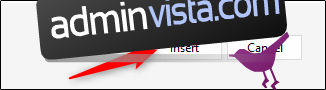
Det är allt som behövs. I allmänhet rekommenderar vi att du söker på den faktiska YouTube-webbplatsen och använder inbäddningskoden på det sätt som vi beskrev tidigare – mest för att webbplatsen är mycket lättare att söka och du kan titta på videorna innan du väljer den du vill ha. Ändå, om du vet exakt vad du är ute efter kan den här metoden fungera bra för dig.
